Vous êtes-vous déjà demandé pourquoi votre Mac semble de moins en moins rapide, malgré l’absence de nouveaux fichiers encombrants ? Avez-vous déjà aperçu cette mystérieuse barre grise indiquant des données système qui grignote des gigaoctets précieux sur votre disque dur ? Si vous êtes confronté à une situation où votre appareil se retrouve coincé sous le poids de données invisibles, ne vous inquiétez pas ! Dans cet article, nous explorerons les causes de ce phénomène troublant et vous présenterons des solutions pratiques pour retrouver un espace de stockage fluide et efficace. Prêt à redécouvrir la performance de votre Mac ?
Vous êtes frustré par un espace de stockage occupé par les données système sur votre Mac ? Ne cherchez plus ! Nous vous proposons des solutions simples et efficaces pour réduire cet encombrement. Découvrez comment utiliser des outils comme iBoysoft DiskGeeker, supprimer des fichiers temporaires et optimiser votre stockage. Libérez de l’espace et améliorez les performances de votre appareil rapidement avec ces méthodes pratiques et accessibles !
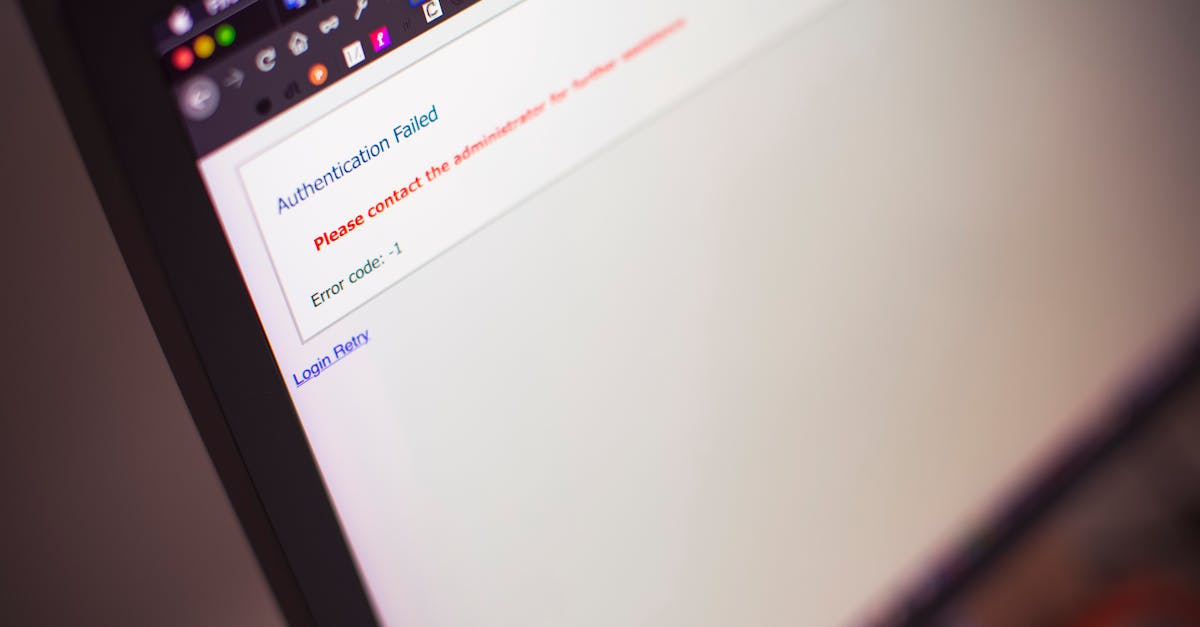
Si vous utilisez un Mac sous macOS Sequoia, Sonoma, Ventura ou Monterey, il est possible que vous ayez remarqué une barre grise System Data occupant une part considérable de votre espace de stockage. Ses données peuvent atteindre des dizaines, voire des centaines de gigaoctets, affectant considérablement les performances de votre appareil. Cet article se penche sur les causes de cette augmentation et vous propose des solutions efficaces pour optimiser votre machine.
Pourquoi est-il essentiel de résoudre ces problèmes ?
Une accumulation excessive de données système peut non seulement ralentir votre Mac, mais aussi rendre certaines applications moins réactives. En optimisant ces données, vous redonnerez un coup de fouet à votre appareil et améliorerez votre expérience utilisateur.
Prenez le temps de faire un nettoyage régulier et assurez-vous de prévenir l’accumulation excessive des fichiers. Profitez pleinement de l’efficacité de votre macOS Sequoia, Sonoma, Ventura ou Monterey !
Pourquoi mes données système occupent-elles autant d’espace ?
Plusieurs facteurs peuvent être à l’origine de cette surcharge :
- Les logs et les fichiers temporaires qui s’accumulent avec le temps.
- Les backups iOS non supprimés, qui peuvent prendre beaucoup de place.
- Les snapshots de Time Machine qui ne sont pas automatiquement nettoyés.
- Les bugs ou indices liés à Spotlight qui entraînent une excessive accumulation de données.
Comment vérifier la taille des données système sur Mac ?
Pour savoir combien d’espace est utilisé par les données système, il suffit de :
- Ouvrir le menu Apple.
- Choisir À propos de ce Mac > Stockage.
- Observant la barre de stockage, survolez la section grise pour voir la taille des données système.
Solutions pratiques pour optimiser les données système sur macOS
Supprimer les fichiers inutiles avec iBoysoft DiskGeeker
L’utilisation d’un logiciel de nettoyage comme iBoysoft DiskGeeker permet de nettoyer rapidement de nombreux fichiers encombrants :
- Téléchargez et installez iBoysoft DiskGeeker.
- Séléctionnez le volume de données et cliquez sur Analyse de l’espace.
- Identifiez et déplacez les fichiers inutiles vers un espace de suppression.

Qu’est-ce que les données système sur mon Mac ?
Ah, les données système ! Ces fichiers mystérieux qui peuvent occuper plus d’espace que vous ne l’auriez jamais imaginé. En gros, ce sont des fichiers que macOS utilise pour fonctionner, mais qui ne rentrent pas dans les catégories habituelles comme applications ou documents. Imaginez un fouillis dans votre garage, où tout ce dont vous avez besoin est mélangé avec des souvenirs d’années passées. C’est un peu ça, les données système !
Pourquoi mes données système prennent-elles tant de place ?
Si vous avez l’impression que votre Mac se transforme en un mini-greniers, vous n’êtes pas seul ! Cela peut être dû à une accumulation de fichiers temporaires, des caches, des snapshots Time Machine, ou même des fichiers de sauvegarde iOS inutilisés. C’est comme si votre Mac conservait chaque ticket de cinéma et chaque reçue du café que vous avez acheté depuis les cinq dernières années !
Comment puis-je vérifier la taille des données système sur mon Mac ?
Pour vérifier ces données, rendez-vous dans le menu Pomme, sélectionnez “À propos de ce Mac”, puis cliquez sur “Stockage”. Vous verrez une jolie barre colorée qui vous montrera exactement combien d’espace est occupé par les données système. Mais attention, cela pourrait vous donner un petit choc !
Comment réduire les données système encombrantes sans pleurer ?
Pas de panique ! Voici quelques solutions sympathiques pour alléger ce fardeau :
- Supprimer les fichiers inutiles : Utilisez un nettoyeur de disque comme iBoysoft DiskGeeker pour retrouver ces coupables cachés et leur montrer la porte !
- Nettoyer votre dossier de téléchargements : Notre fameux “Dossier téléchargements” ressemble souvent à un chantier après un projet DIY. Faites le tri !
- Vider la Corbeille : Oui, cela semble basique, mais vous seriez surpris de voir combien de place cela peut libérer. Et qui sait, peut-être que ce film de vacances débordant de souvenirs vous attendait là !
Est-il sûr de supprimer certaines données système ?
En général, oui ! Mais il est essentiel de faire des recherches avant de supprimer quoi que ce soit. Pensez à cela comme à un déménagement : vous pouvez vous débarrasser de vieux meubles, mais pas du canapé dont vous avez besoin pour votre soirée film !
Que faire si mes données système continuent de croître malgré mes efforts ?
Si votre Mac refuse obstinément de libérer de l’espace, envisagez de réinitialiser le SMC ou la NVRAM. Oui, je sais, ça sonne comme des acronymes de l’espace, mais parfois cela suffit pour remettre les choses en ordre. Pensez à cela comme à lui donner une bonne tasse de café pour le réveiller !
Quelles autres solutions puis-je essayer pour maintenir mes données système en échec ?
Pensez aux bonnes pratiques suivantes :
- Activez les sauvegardes iCloud pour garder vos fichiers en sécurité sans prendre d’espace sur votre Mac.
- Utilisez le stockage optimisé proposé par macOS, qui manie plutôt bien l’espace. Cela vous évitera de voir chaque fichier encombrer votre disque dur comme un squatteur !
Mes données système sont énormes après une mise à jour. Que faire ?
Pas de stress ! Parfois, les mises à jour provoquent des bourdonnements temporaires dans l’organisation des fichiers. Essayez de redémarrer votre Mac, cela peut aider à réorganiser tout ça. Sinon, passez à l’action avec nos astuces de nettoyage mentionnées plus haut !
En résumé, les données système sur macOS sont-elles un ennemi ou un ami ?
Il est difficile de dire que les données système sont vraiment un ami ou un ennemi. Elles sont comme ce voisin qui emprunte sans retour. Cependant, avec quelques astuces et un bon entretien, elles peuvent rester sous contrôle, et vous permettre de profiter de votre Mac sans vous soucier de l’espace. Vous avez maintenant les clés pour faire briller ces données système !







